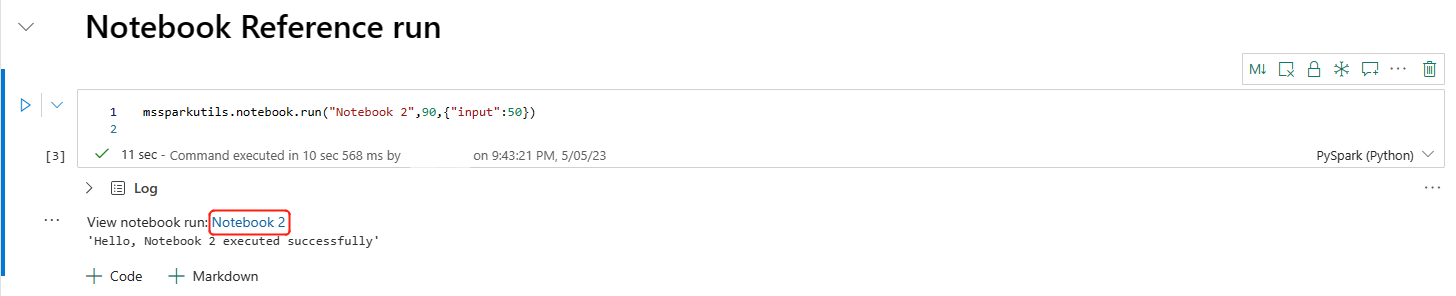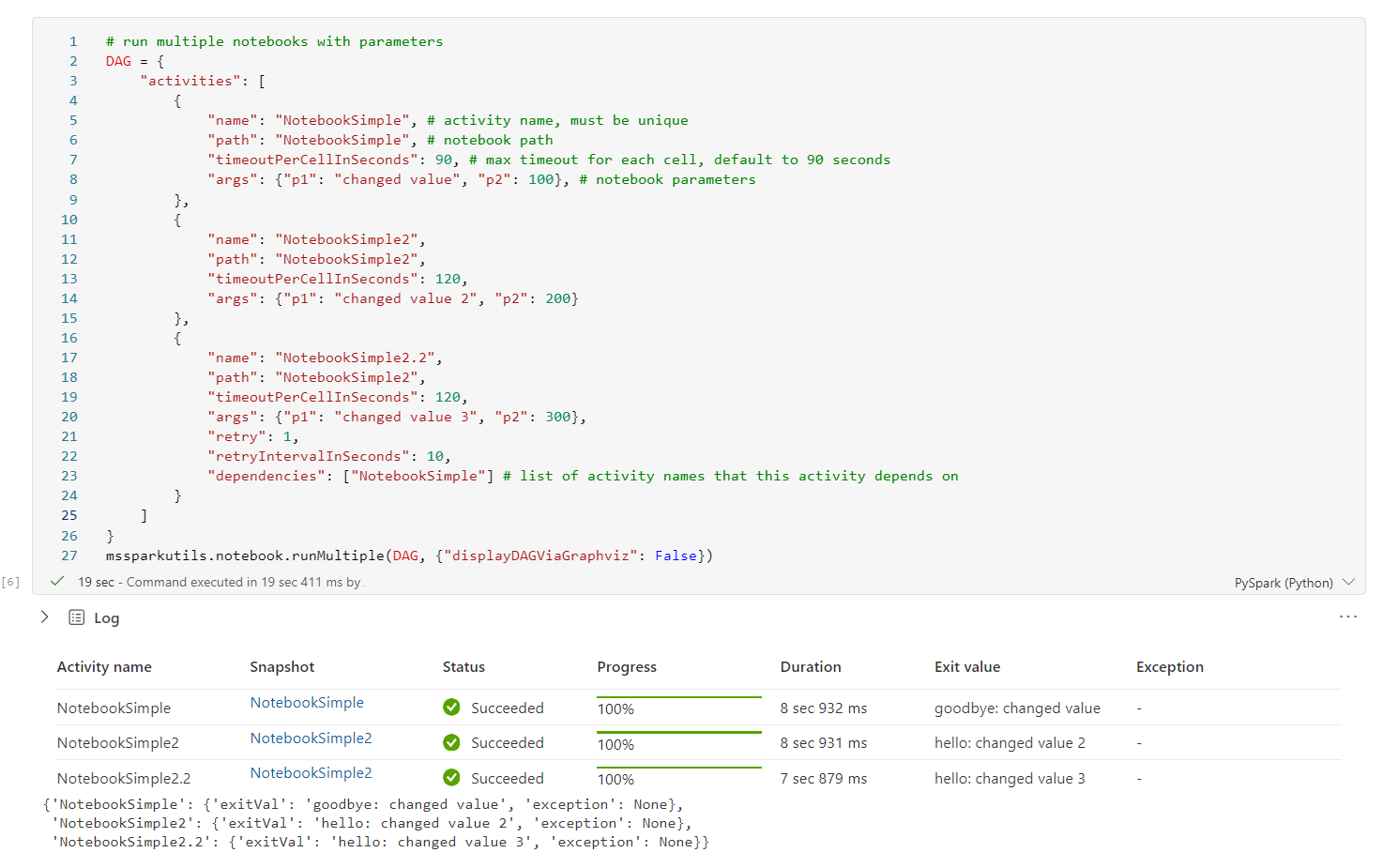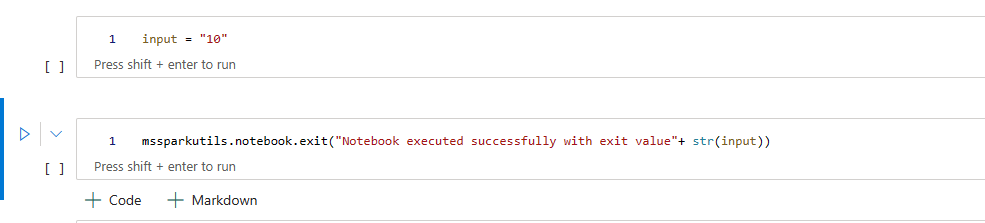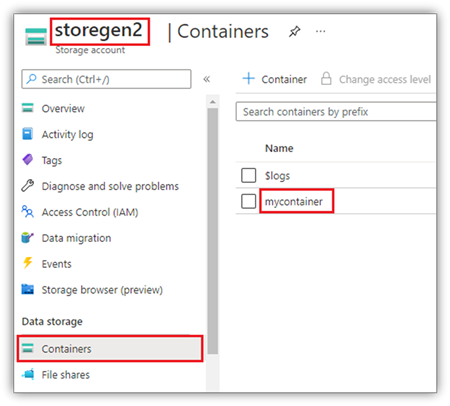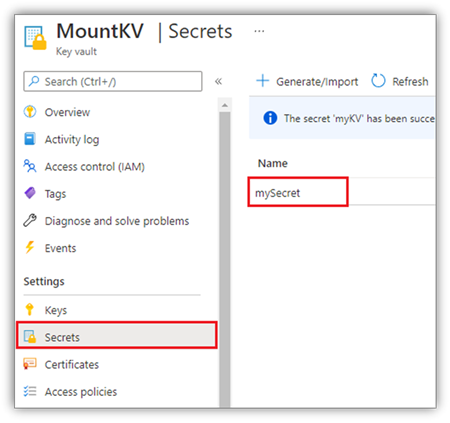Nástroje Microsoft Sparku (MSSparkUtils) pro Prostředky infrastruktury
Microsoft Spark Utilities (MSSparkUtils) je integrovaný balíček, který vám pomůže snadno provádět běžné úlohy. MsSparkUtils můžete použít k práci se systémy souborů, k získání proměnných prostředí, ke zřetězení poznámkových bloků a práci s tajnými kódy. Balíček MSSparkUtils je k dispozici v kanálech PySpark (Python), Scala, SparkR a Fabric.
Nástroje systému souborů
mssparkutils.fs poskytuje nástroje pro práci s různými systémy souborů, včetně Azure Data Lake Storage (ADLS) Gen2 a Azure Blob Storage. Ujistěte se, že správně nakonfigurujete přístup ke službě Azure Data Lake Storage Gen2 a Azure Blob Storage .
Pro přehled dostupných metod spusťte následující příkazy:
from notebookutils import mssparkutils
mssparkutils.fs.help()
Výstup
mssparkutils.fs provides utilities for working with various FileSystems.
Below is overview about the available methods:
cp(from: String, to: String, recurse: Boolean = false): Boolean -> Copies a file or directory, possibly across FileSystems
mv(from: String, to: String, recurse: Boolean = false): Boolean -> Moves a file or directory, possibly across FileSystems
ls(dir: String): Array -> Lists the contents of a directory
mkdirs(dir: String): Boolean -> Creates the given directory if it does not exist, also creating any necessary parent directories
put(file: String, contents: String, overwrite: Boolean = false): Boolean -> Writes the given String out to a file, encoded in UTF-8
head(file: String, maxBytes: int = 1024 * 100): String -> Returns up to the first 'maxBytes' bytes of the given file as a String encoded in UTF-8
append(file: String, content: String, createFileIfNotExists: Boolean): Boolean -> Append the content to a file
rm(dir: String, recurse: Boolean = false): Boolean -> Removes a file or directory
exists(file: String): Boolean -> Check if a file or directory exists
mount(source: String, mountPoint: String, extraConfigs: Map[String, Any]): Boolean -> Mounts the given remote storage directory at the given mount point
unmount(mountPoint: String): Boolean -> Deletes a mount point
mounts(): Array[MountPointInfo] -> Show information about what is mounted
getMountPath(mountPoint: String, scope: String = ""): String -> Gets the local path of the mount point
Use mssparkutils.fs.help("methodName") for more info about a method.
MSSparkUtils pracuje se systémem souborů stejným způsobem jako rozhraní API Sparku. Vezměte například použití mssparkuitls.fs.mkdirs() a Fabric Lakehouse:
| Využití | Relativní cesta z kořenového adresáře HDFS | Absolutní cesta pro systém souborů ABFS | Absolutní cesta k místnímu systému souborů v uzlu ovladače |
|---|---|---|---|
| Nondefault lakehouse | Nepodporováno | mssparkutils.fs.mkdirs("abfss://< container_name>@<storage_account_name.dfs.core.windows.net/<> new_dir>") | mssparkutils.fs.mkdirs("file:/<new_dir>") |
| Výchozí jezero | Adresář v části Soubory nebo Tabulky: mssparkutils.fs.mkdirs("Soubory/<new_dir>") | mssparkutils.fs.mkdirs("abfss://< container_name>@<storage_account_name.dfs.core.windows.net/<> new_dir>") | mssparkutils.fs.mkdirs("file:/<new_dir>") |
Zobrazení souborů
Pokud chcete zobrazit seznam obsahu adresáře, použijte mssparkutils.fs.ls(Cesta k vašemu adresáři). Příklad:
mssparkutils.fs.ls("Files/tmp") # works with the default lakehouse files using relative path
mssparkutils.fs.ls("abfss://<container_name>@<storage_account_name>.dfs.core.windows.net/<path>") # based on ABFS file system
mssparkutils.fs.ls("file:/tmp") # based on local file system of driver node
Zobrazení vlastností souboru
Tato metoda vrátí vlastnosti souboru, včetně názvu souboru, cesty k souboru, velikosti souboru a toho, jestli se jedná o adresář a soubor.
files = mssparkutils.fs.ls('Your directory path')
for file in files:
print(file.name, file.isDir, file.isFile, file.path, file.size)
Vytvoření nového adresáře
Tato metoda vytvoří daný adresář, pokud neexistuje, a vytvoří všechny nezbytné nadřazené adresáře.
mssparkutils.fs.mkdirs('new directory name')
mssparkutils.fs. mkdirs("Files/<new_dir>") # works with the default lakehouse files using relative path
mssparkutils.fs.ls("abfss://<container_name>@<storage_account_name>.dfs.core.windows.net/<new_dir>") # based on ABFS file system
mssparkutils.fs.ls("file:/<new_dir>") # based on local file system of driver node
Kopírování souboru
Tato metoda zkopíruje soubor nebo adresář a podporuje aktivitu kopírování napříč systémy souborů.
mssparkutils.fs.cp('source file or directory', 'destination file or directory', True)# Set the third parameter as True to copy all files and directories recursively
Výkonný soubor kopírování
Tato metoda poskytuje rychlejší způsob kopírování nebo přesouvání souborů, zejména velkých objemů dat.
mssparkutils.fs.fastcp('source file or directory', 'destination file or directory', True)# Set the third parameter as True to copy all files and directories recursively
Náhled obsahu souboru
Tato metoda vrátí až první bajty maxBytes daného souboru jako String kódovaný v UTF-8.
mssparkutils.fs.head('file path', maxBytes to read)
Přesun souboru
Tato metoda přesune soubor nebo adresář a podporuje přesuny mezi systémy souborů.
mssparkutils.fs.mv('source file or directory', 'destination directory', True) # Set the last parameter as True to firstly create the parent directory if it does not exist
Zápis souboru
Tato metoda zapíše daný řetězec do souboru zakódovaného v UTF-8.
mssparkutils.fs.put("file path", "content to write", True) # Set the last parameter as True to overwrite the file if it existed already
Připojení obsahu k souboru
Tato metoda připojí daný řetězec k souboru zakódovanému v UTF-8.
mssparkutils.fs.append("file path", "content to append", True) # Set the last parameter as True to create the file if it does not exist
Odstranění souboru nebo adresáře
Tato metoda odebere soubor nebo adresář.
mssparkutils.fs.rm('file path', True) # Set the last parameter as True to remove all files and directories recursively
Připojení nebo odpojení adresáře
Další informace o podrobném využití najdete v připojení k souboru a odpojení.
Nástroje poznámkového bloku
Pomocí nástrojů MSSparkUtils Notebook spusťte poznámkový blok nebo ukončete poznámkový blok s hodnotou. Spuštěním následujícího příkazu získejte přehled dostupných metod:
mssparkutils.notebook.help()
Výstup:
exit(value: String): void -> This method lets you exit a notebook with a value.
run(path: String, timeoutSeconds: int, arguments: Map): String -> This method runs a notebook and returns its exit value.
Poznámka:
Nástroje poznámkového bloku se nevztahují na definice úloh Apache Sparku (SJD).
Odkaz na poznámkový blok
Tato metoda odkazuje na poznámkový blok a vrátí jeho výstupní hodnotu. Volání vnořené funkce můžete v poznámkovém bloku spouštět interaktivně nebo v kanálu. Odkazovaný poznámkový blok běží ve fondu Sparku poznámkového bloku, který tuto funkci volá.
mssparkutils.notebook.run("notebook name", <timeoutSeconds>, <parameterMap>)
Příklad:
mssparkutils.notebook.run("Sample1", 90, {"input": 20 })
Odkaz na snímek odkazu můžete otevřít ve výstupu buňky. Snímek zachycuje výsledky spuštění kódu a umožňuje snadné ladění referenčního spuštění.
Poznámka:
- Poznámkový blok Fabric v současné době podporuje odkazování jenom na poznámkové bloky v rámci pracovního prostoru.
- Pokud používáte soubory v části Prostředek poznámkového bloku, použijte
mssparkutils.nbResPathv odkazovaném poznámkovém bloku, abyste měli jistotu, že odkazuje na stejnou složku jako interaktivní spuštění.
Paralelní spouštění více poznámkových bloků
Důležité
Tato funkce je ve verzi Preview.
Tato metoda mssparkutils.notebook.runMultiple() umožňuje paralelně spouštět více poznámkových bloků nebo s předdefinovanou topologickou strukturou. Rozhraní API používá mechanismus implementace více vláken v rámci relace Sparku, což znamená, že výpočetní prostředky jsou sdíleny referenčním poznámkovým blokem.
Pomocí mssparkutils.notebook.runMultiple():
Spusťte několik poznámkových bloků současně, aniž byste museli čekat na dokončení každého z nich.
Pomocí jednoduchého formátu JSON určete závislosti a pořadí provádění poznámkových bloků.
Optimalizujte využití výpočetních prostředků Sparku a snižte náklady na vaše projekty Fabric.
Prohlédněte si snímky každého záznamu spuštění poznámkového bloku ve výstupu a pohodlně laďte/monitorujte úlohy poznámkového bloku.
Získejte výstupní hodnotu jednotlivých aktivit vedení a použijte je v podřízených úkolech.
Můžete se také pokusit spustit mssparkutils.notebook.help("runMultiple") a vyhledat příklad a podrobné využití.
Tady je jednoduchý příklad paralelního spuštění seznamu poznámkových bloků pomocí této metody:
mssparkutils.notebook.runMultiple(["NotebookSimple", "NotebookSimple2"])
Výsledek spuštění z kořenového poznámkového bloku je následující:
Následuje příklad spouštění poznámkových bloků s topologickou strukturou pomocí mssparkutils.notebook.runMultiple(). Pomocí této metody můžete snadno orchestrovat poznámkové bloky prostřednictvím prostředí kódu.
# run multiple notebooks with parameters
DAG = {
"activities": [
{
"name": "NotebookSimple", # activity name, must be unique
"path": "NotebookSimple", # notebook path
"timeoutPerCellInSeconds": 90, # max timeout for each cell, default to 90 seconds
"args": {"p1": "changed value", "p2": 100}, # notebook parameters
},
{
"name": "NotebookSimple2",
"path": "NotebookSimple2",
"timeoutPerCellInSeconds": 120,
"args": {"p1": "changed value 2", "p2": 200}
},
{
"name": "NotebookSimple2.2",
"path": "NotebookSimple2",
"timeoutPerCellInSeconds": 120,
"args": {"p1": "changed value 3", "p2": 300},
"retry": 1,
"retryIntervalInSeconds": 10,
"dependencies": ["NotebookSimple"] # list of activity names that this activity depends on
}
]
}
mssparkutils.notebook.runMultiple(DAG, {"displayDAGViaGraphviz": False})
Výsledek spuštění z kořenového poznámkového bloku je následující:
Poznámka:
- Stupeň paralelismu spuštění více poznámkových bloků je omezený na celkový dostupný výpočetní prostředek relace Sparku.
- Horní omezení aktivit
msspakrutils.notebook.runMultiple()poznámkového bloku je 50, protože u více než 50 aktivit poznámkového bloku může dojít ke stabilitě a problémům s výkonem kvůli využití výpočetních prostředků. Pokud stále chcete v rozhraní API používat více aktivit poznámkového bloku, můžete nastavit nastavení sparku spark spark .notebookutils.runmultiple.limit na větší hodnotu jako alternativní řešení. Vlastnosti sparku můžete nastavit v připojeném prostředí nebo pomocí příkazu %%configure .
Ukončení poznámkového bloku
Tato metoda ukončí poznámkový blok s hodnotou. Volání vnořené funkce můžete v poznámkovém bloku spouštět interaktivně nebo v kanálu.
Když z poznámkového bloku interaktivně zavoláte funkci exit(), poznámkový blok Fabric vyvolá výjimku, přeskočí následné buňky a udržuje relaci Sparku naživu.
Když orchestrujete poznámkový blok v kanálu, který volá funkci exit(), aktivita poznámkového bloku se vrátí s výstupní hodnotou, dokončí spuštění kanálu a zastaví relaci Sparku.
Při volání funkce exit() v poznámkovém bloku, na který se odkazuje, zastaví Spark další spuštění odkazovaného poznámkového bloku a bude dál spouštět další buňky v hlavním poznámkovém bloku, které volají funkci run(). Například: Notebook1 obsahuje tři buňky a volá funkci exit() ve druhé buňce. Poznámkový blok2 obsahuje pět buněk a volání run(notebook1) ve třetí buňce. Při spuštění poznámkového bloku 2 se poznámkový blok 1 zastaví na druhé buňce při stisknutí funkce exit(). Poznámkový blok 2 bude dál spouštět svou čtvrtou buňku a pátou buňku.
mssparkutils.notebook.exit("value string")
Příklad:
Ukázkový 1 poznámkový blok s následujícími dvěma buňkami:
Buňka 1 definuje vstupní parametr s výchozí hodnotou nastavenou na 10.
Buňka 2 ukončí poznámkový blok se vstupem jako výstupní hodnotou.
Ukázku 1 můžete spustit v jiném poznámkovém bloku s výchozími hodnotami:
exitVal = mssparkutils.notebook.run("Sample1")
print (exitVal)
Výstup:
Notebook executed successfully with exit value 10
Ukázku 1 můžete spustit v jiném poznámkovém bloku a nastavit vstupní hodnotu na 20:
exitVal = mssparkutils.notebook.run("Sample1", 90, {"input": 20 })
print (exitVal)
Výstup:
Notebook executed successfully with exit value 20
Nástroje pro přihlašovací údaje
Pomocí nástrojů MSSparkUtils Credentials Utilities můžete získat přístupové tokeny a spravovat tajné kódy ve službě Azure Key Vault.
Spuštěním následujícího příkazu získejte přehled dostupných metod:
mssparkutils.credentials.help()
Výstup:
getToken(audience, name): returns AAD token for a given audience, name (optional)
getSecret(keyvault_endpoint, secret_name): returns secret for a given Key Vault and secret name
Získání tokenu
getToken vrátí token Microsoft Entra pro danou cílovou skupinu a název (volitelné). V následujícím seznamu jsou uvedeny aktuálně dostupné klíče cílové skupiny:
- Prostředek cílové skupiny úložiště: "storage"
- Prostředek Power BI: pbi
- Prostředek služby Azure Key Vault: "keyvault"
- Prostředek Synapse RTA KQL DB: Kusto
Spuštěním následujícího příkazu získejte token:
mssparkutils.credentials.getToken('audience Key')
Získání tajného kódu pomocí přihlašovacích údajů uživatele
getSecret vrátí tajný klíč služby Azure Key Vault pro daný koncový bod služby Azure Key Vault a název tajného kódu pomocí přihlašovacích údajů uživatele.
mssparkutils.credentials.getSecret('https://<name>.vault.azure.net/', 'secret name')
Připojení a odpojení souboru
Prostředky infrastruktury podporují následující scénáře připojení v balíčku Microsoft Spark Utilities. K připojení vzdáleného úložiště (ADLS Gen2) můžete použít rozhraní API pro připojení připojení, odpojení, getMountPath() a připojení (ADLS Gen2) ke všem pracovním uzlům (uzel ovladače a pracovní uzly). Po umístění přípojného bodu úložiště použijte místní souborové rozhraní API pro přístup k datům, jako by byla uložena v místním systému souborů.
Připojení účtu ADLS Gen2
Následující příklad ukazuje, jak připojit Azure Data Lake Storage Gen2. Připojení služby Blob Storage funguje podobně.
Tento příklad předpokládá, že máte jeden účet Data Lake Storage Gen2 s názvem storegen2 a účet má jeden kontejner s názvem mycontainer , který chcete připojit k /test do relace Sparku poznámkového bloku.
Pokud chcete připojit kontejner s názvem mycontainer, musí nástroj mssparkutils nejprve zkontrolovat, jestli máte oprávnění pro přístup k kontejneru. Prostředky infrastruktury v současné době podporují dvě metody ověřování pro operaci připojení triggeru: accountKey a sastoken.
Připojení prostřednictvím tokenu sdíleného přístupového podpisu nebo klíče účtu
MSSparkUtils podporuje explicitní předání klíče účtu nebo tokenu sdíleného přístupového podpisu (SAS) jako parametru pro připojení cíle.
Z bezpečnostních důvodů doporučujeme ukládat klíče účtu nebo tokeny SAS ve službě Azure Key Vault (jak ukazuje následující snímek obrazovky). Pak je můžete načíst pomocí rozhraní mssparkutils.credentials.getSecret API. Další informace o službě Azure Key Vault najdete v tématu o klíčích účtu spravovaného úložiště služby Azure Key Vault.
Ukázkový kód pro metodu accountKey :
from notebookutils import mssparkutils
# get access token for keyvault resource
# you can also use full audience here like https://vault.azure.net
accountKey = mssparkutils.credentials.getSecret("<vaultURI>", "<secretName>")
mssparkutils.fs.mount(
"abfss://mycontainer@<accountname>.dfs.core.windows.net",
"/test",
{"accountKey":accountKey}
)
Ukázkový kód pro sastoken:
from notebookutils import mssparkutils
# get access token for keyvault resource
# you can also use full audience here like https://vault.azure.net
sasToken = mssparkutils.credentials.getSecret("<vaultURI>", "<secretName>")
mssparkutils.fs.mount(
"abfss://mycontainer@<accountname>.dfs.core.windows.net",
"/test",
{"sasToken":sasToken}
)
Poznámka:
Pokud není k dispozici, budete možná muset importovat mssparkutils :
from notebookutils import mssparkutils
Parametry připojení:
- fileCacheTimeout: Objekty blob se ve výchozím nastavení ukládají do místní dočasné složky po dobu 120 sekund. Během této doby blobfuse nekontroluje, jestli je soubor aktuální nebo ne. Parametr může být nastavený tak, aby změnil výchozí časový limit. Pokud více klientů současně upravuje soubory, aby nedocházelo k nekonzistence mezi místními a vzdálenými soubory, doporučujeme zkrátit dobu mezipaměti nebo dokonce změnit na 0 a vždy získat nejnovější soubory ze serveru.
- časový limit: Časový limit operace připojení je ve výchozím nastavení 120 sekund. Parametr může být nastavený tak, aby změnil výchozí časový limit. Pokud dojde k příliš velkému počtu exekutorů nebo když vyprší časový limit připojení, doporučujeme zvýšit hodnotu.
Můžete použít následující parametry:
mssparkutils.fs.mount(
"abfss://mycontainer@<accountname>.dfs.core.windows.net",
"/test",
{"fileCacheTimeout": 120, "timeout": 120}
)
Poznámka:
Z bezpečnostních důvodů doporučujeme neukládejte přihlašovací údaje do kódu. Abychom mohli vaše přihlašovací údaje dále chránit, vypíšeme váš tajný kód ve výstupu poznámkového bloku. Další informace najdete v tématu Redaction tajného kódu.
Jak připojit jezerní dům
Vzorový kód pro připojení jezera k /test:
from notebookutils import mssparkutils
mssparkutils.fs.mount(
"abfss://<workspace_id>@msit-onelake.dfs.fabric.microsoft.com/<lakehouse_id>",
"/test"
)
Přístup k souborům pod přípojným bodem pomocí rozhraní MSsparktuils fs API
Hlavním účelem operace připojení je umožnit zákazníkům přístup k datům uloženým ve vzdáleném účtu úložiště pomocí místního rozhraní API systému souborů. K datům můžete přistupovat také pomocí rozhraní MSsparkutils fs API s připojenou cestou jako parametrem. Tento formát cesty se trochu liší.
Předpokládejme, že jste kontejner Data Lake Storage Gen2 připojili mycontainer k /test pomocí rozhraní API pro připojení. Při přístupu k datům pomocí místního rozhraní API systému souborů je formát cesty podobný tomuto:
/synfs/notebook/{sessionId}/test/{filename}
Pokud chcete získat přístup k datům pomocí rozhraní API mssparkutils fs, doporučujeme použít getMountPath() a získat přesnou cestu:
path = mssparkutils.fs.getMountPath("/test")
Seznam adresářů:
mssparkutils.fs.ls(f"file://{mssparkutils.fs.getMountPath('/test')}")Čtení obsahu souboru:
mssparkutils.fs.head(f"file://{mssparkutils.fs.getMountPath('/test')}/myFile.txt")Vytvořte adresář:
mssparkutils.fs.mkdirs(f"file://{mssparkutils.fs.getMountPath('/test')}/newdir")
Přístup k souborům pod přípojným bodem prostřednictvím místní cesty
Soubory můžete snadno číst a zapisovat do přípojného bodu pomocí standardního systému souborů. Tady je příklad Pythonu:
#File read
with open(mssparkutils.fs.getMountPath('/test2') + "/myFile.txt", "r") as f:
print(f.read())
#File write
with open(mssparkutils.fs.getMountPath('/test2') + "/myFile.txt", "w") as f:
print(f.write("dummy data"))
Postup kontroly stávajících přípojných bodů
Ke kontrole všech existujících informací o přípojných bodech můžete použít rozhraní API mssparkutils.fs.mounts( ):
mssparkutils.fs.mounts()
Jak odpojit přípojný bod
Pomocí následujícího kódu odpojte přípojný bod (/otestujte v tomto příkladu):
mssparkutils.fs.unmount("/test")
Známá omezení
Aktuální připojení je konfigurace na úrovni úlohy; Doporučujeme použít rozhraní API pro připojení ke kontrole, jestli přípojný bod existuje nebo není dostupný.
Mechanismus odpojování není automatický. Po dokončení spuštění aplikace je potřeba odpojit přípojný bod a uvolnit místo na disku, musíte v kódu explicitně volat rozhraní API pro odpojení. V opačném případě bude přípojný bod stále existovat v uzlu po dokončení spuštění aplikace.
Připojení účtu úložiště ADLS Gen1 se nepodporuje.
Nástroje lakehouse
mssparkutils.lakehouse poskytuje nástroje speciálně přizpůsobené pro správu artefaktů Lakehouse. Tyto nástroje uživatelům umožňují snadno vytvářet, načítat, aktualizovat a odstraňovat artefakty Lakehouse.
Poznámka:
Rozhraní API Lakehouse se podporují jenom v modulu runtime verze 1.2 nebo novější.
Přehled metod
Níže je uveden přehled dostupných metod poskytovaných mssparkutils.lakehouse:
# Create a new Lakehouse artifact
create(name: String, description: String = "", workspaceId: String = ""): Artifact
# Retrieve a Lakehouse artifact
get(name: String, workspaceId: String = ""): Artifact
# Update an existing Lakehouse artifact
update(name: String, newName: String, description: String = "", workspaceId: String = ""): Artifact
# Delete a Lakehouse artifact
delete(name: String, workspaceId: String = ""): Boolean
# List all Lakehouse artifacts
list(workspaceId: String = ""): Array[Artifact]
Příklady použití
Pokud chcete tyto metody efektivně využít, zvažte následující příklady použití:
Vytvoření artefaktu Lakehouse
artifact = mssparkutils.lakehouse.create("artifact_name", "Description of the artifact", "optional_workspace_id")
Načtení artefaktu Lakehouse
artifact = mssparkutils.lakehouse.get("artifact_name", "optional_workspace_id")
Aktualizace artefaktu Lakehouse
updated_artifact = mssparkutils.lakehouse.update("old_name", "new_name", "Updated description", "optional_workspace_id")
Odstranění artefaktu Lakehouse
is_deleted = mssparkutils.lakehouse.delete("artifact_name", "optional_workspace_id")
Výpis artefaktů Lakehouse
artifacts_list = mssparkutils.lakehouse.list("optional_workspace_id")
Další informace
Podrobnější informace o jednotlivých metodách a jejích parametrech najdete v této mssparkutils.lakehouse.help("methodName") funkci.
Díky nástrojům MSSparkUtils' Lakehouse se správa artefaktů Lakehouse stává efektivnější a integrovaná do kanálů Fabric, což zvyšuje celkové prostředí pro správu dat.
Tyto nástroje můžete prozkoumat a začlenit je do pracovních postupů Infrastruktury pro bezproblémovou správu artefaktů Lakehouse.
Související obsah
Váš názor
Připravujeme: V průběhu roku 2024 budeme postupně vyřazovat problémy z GitHub coby mechanismus zpětné vazby pro obsah a nahrazovat ho novým systémem zpětné vazby. Další informace naleznete v tématu: https://aka.ms/ContentUserFeedback.
Odeslat a zobrazit názory pro